Hola amigos. Aunque hace unos años tener un producto de Microsoft en Linux sonaba a locura, lo cierto es que cada vez llegan más aplicaciones a nuestro sistema operativo favorito. Hoy le mostraremos cómo instalar Microsoft PowerShell en Fedora 35.
¿Qué es PowerShell?
Windows PowerShell es un shell de línea de comandos basado en tareas y un lenguaje de secuencias de comandos diseñado específicamente para la administración del sistema. Nació en respuesta al dominio absoluto de Linux en el entorno del servidor y para reemplazar el antiguo símbolo del sistema.
Gracias a PowerShell, es posible interactuar mejor con otros productos de Microsoft y realizar tareas de automatización con ellos.
Se basa en .NET Framework y ayuda a los profesionales a interactuar mejor con los entornos de Windows y sus herramientas. Entonces, si es un administrador de servidores o un profesional de soporte de servidores, es probable que necesite PowerShell en algún momento.
Afortunadamente, podemos instalarlo en Linux y específicamente en Fedora 35, que es un sistema operativo muy popular y bien considerado en la comunidad.
Vamos a por ello.
Instalar Microsoft PowerShell en Fedora 35
Aunque no está presente en los repositorios oficiales de Fedora 35, podemos agregar un repositorio de Microsoft PowerShell para instalarlo sin problemas.
Primero, abra su terminal y actualice Fedora 35.
sudo dnf updateA partir de entonces, debe agregar la clave GPG del repositorio de PowerShell al sistema
sudo rpm --import https://packages.microsoft.com/keys/microsoft.asc Ahora agregue el repositorio de PowerShell al sistema.
sudo rpm -Uvh https://packages.microsoft.com/config/centos/8/packages-microsoft-prod.rpm 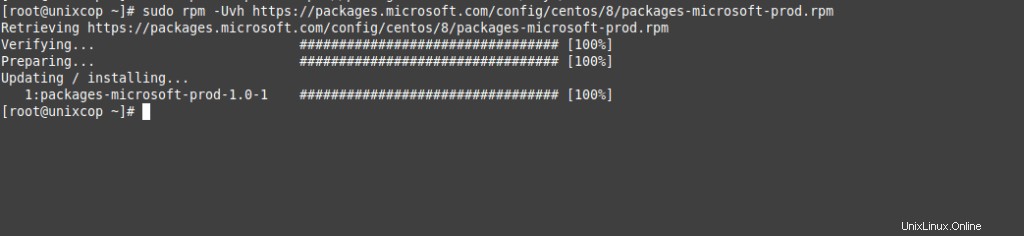
Antes de continuar con la instalación, puede actualizar todos los repositorios del sistema.
sudo dnf check-update
Este comando no actualizará ningún paquete sino la información sobre ellos, siendo equivalente a apt update en sistemas Debian.
Ahora podemos instalar PowerShell ejecutando el siguiente comando
sudo dnf install powershell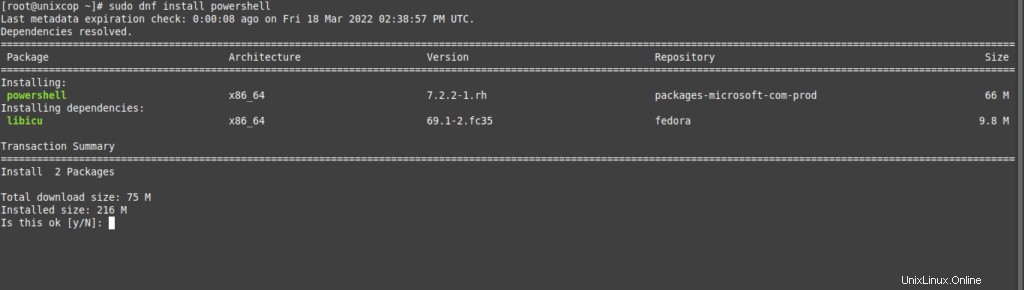
Ahora todo lo que queda es acceder a la aplicación de la siguiente manera
pwsh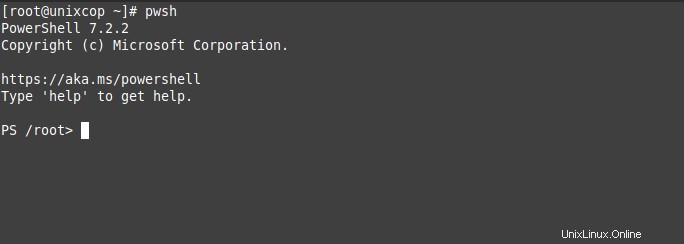
Y listo, ya tenemos el caparazón listo, y podemos seguir usándolo.
En caso de que quieras desinstalarlo, tienes que ejecutar el siguiente comando
sudo dnf remove powershellY eso es todo.
Conclusión
En esta breve publicación, explicamos cómo instalar PowerShell en Fedora 35 y tener un shell que se integre mejor con Windows y otros productos de Microsoft.